海外旅行の必需品となったeSIM。その中でも人気なのがAiralo(エアロ)やNomado といった大手のeSIMです。
今回は、Nomado eSIMについて購入からアクティベート方法までご紹介します。
個人的にAiraloとNomadを5回以上、他のeSIMも使いましたが、一番現地でのネット接続がスムーズで安心感があります。日本語の翻訳がちょっとわかりにくいところがあるのが人によっては難点かもしれません。
Nomad eSIMの選び方
アプリを立ち上げて、地域や国を選びます。
今回はヨーロッパのフランスとスペインの2カ国で使う予定なので、その2カ国を一つのeSIMで使えるように、「地域計画」を選びます。
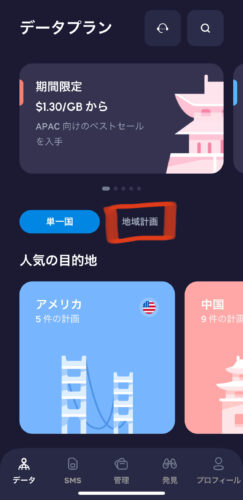
ヨーロッパをクリック
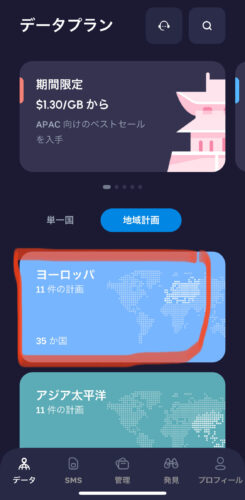
タブに「35各国の計画」「30各国の計画」と記載があります。
30カ国か、35カ国、対応している国の数が違うということです。通常であれば、35カ国対応のほうが高いのですが、セール中のためかギガ数によっては35カ国の方が安くなっていました。
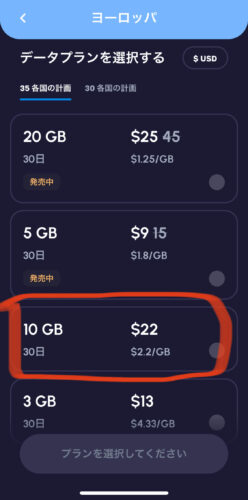
少しスクロールダウンすると、どの国に対応しているか確認できます。自分が使いたい国と金額を確認して、安い方を選んでください。
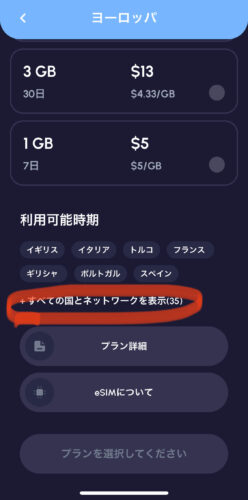
アイスランド、ベルギーなど対応している国が出てきます。
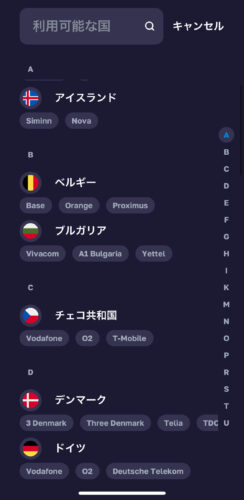
上記の画面を閉じて、[プラン詳細]を確認してみます。
下記の2点確認しておきましょう。
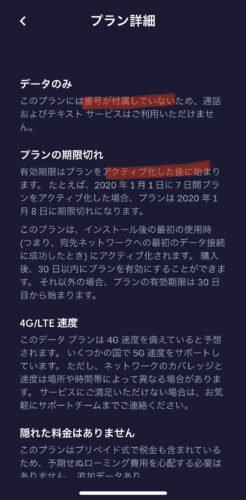
- 電話番号がないデータのみのSIMであること。海外で現地のレストランなどに電話ができません。今はwhatappやGoogle mapからも予約ができるのでそこまで困ることはありませんが、現地の番号が必要な人は、現地空港についてから現地のSIMを買うのをおすすめします。
- Uberなど配車アプリの新規登録などにSMSの認証が必要な場合、日本のSIMもオンにしておけば+81〜の番号で受け取ることができます。
- 有効期限はアクティブ化してからの日数。以下でご紹介するアクティベートの作業まで行っておいても、日数のカウントは現地に着いてからスタートするので安心してください。
Nomad eSIMの購入方法
プラン詳細から戻り、希望のギガ数・金額を選択して[チェックアウト]
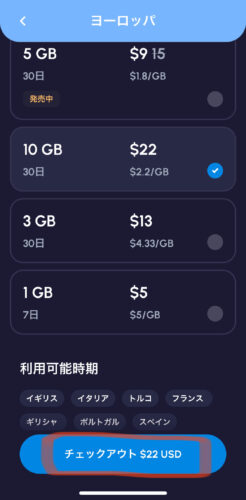
プランの概要が出てきます。(Planが「プラン」でなく「計画」と翻訳されちゃってますね。)問題なければ再度 [チェックアウト] で進めます。
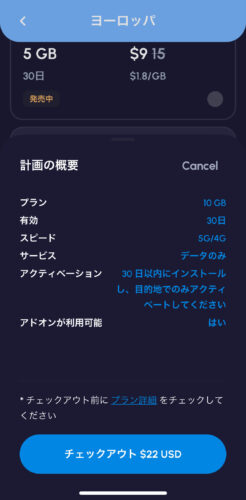
初めての場合は、支払い方法を追加します。ちなみにポイントが金額分貯まっていてもカードを登録していないと次に進むことができませんでした。
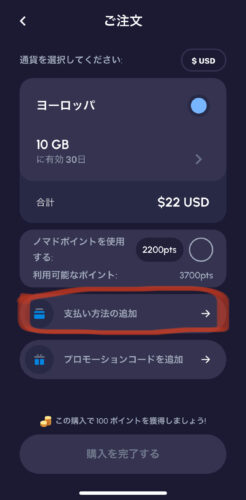
今回は[クレジットカード/デビットカード]を選びます。
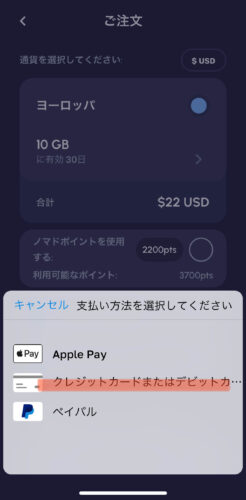
カード番号とセキュリティコードなどを入力します。
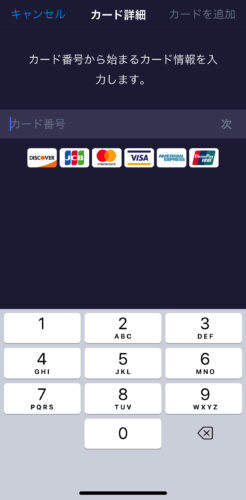
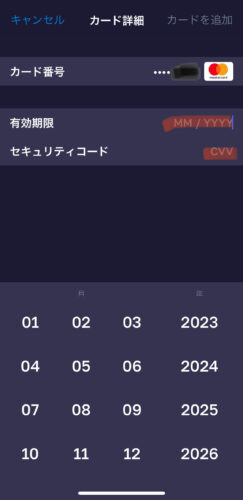
カードが登録されました!登録されると下記のようにMastercardやVisaなどのアイコンが表示されます。
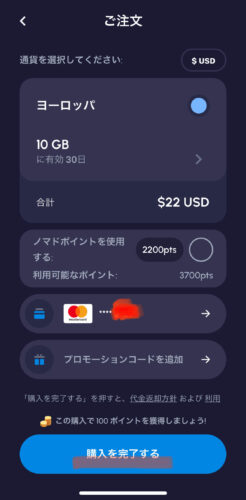
Nomad eSIMのインストールとアクティベート方法
購入が完了したらインストールしていきます。
インストールとアクティベートがややこしいかもしれないので補足すると、まずスマホ上にeSIMを使うための情報をインストールし(物理SIMの代わり)、その後にwebブラウザやアプリから回線を開通するためのスタートボタンを押すイメージです。
インストールとアクティベートの作業は、ネット環境が整っている渡航前に行うことをおすすめします。
Nomad eSIMのインストール
「eSIMを自動的に追加する」をクリックして進めていきます。
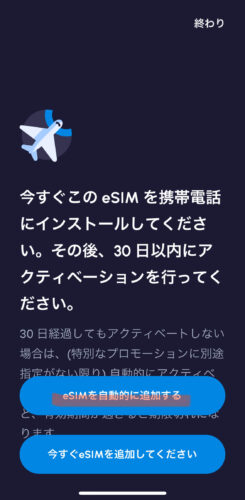
画面に沿って進めていきます
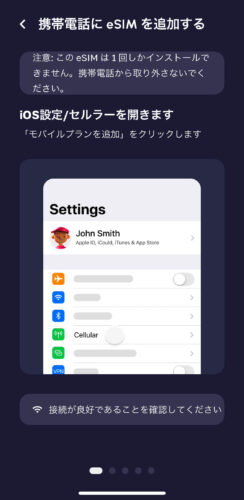
「今すぐeSIMをインストールしてください」をクリック
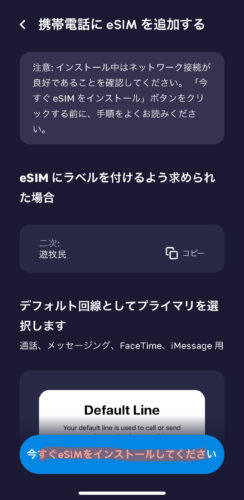
スクロールダウンした時の情報も載せておきます。
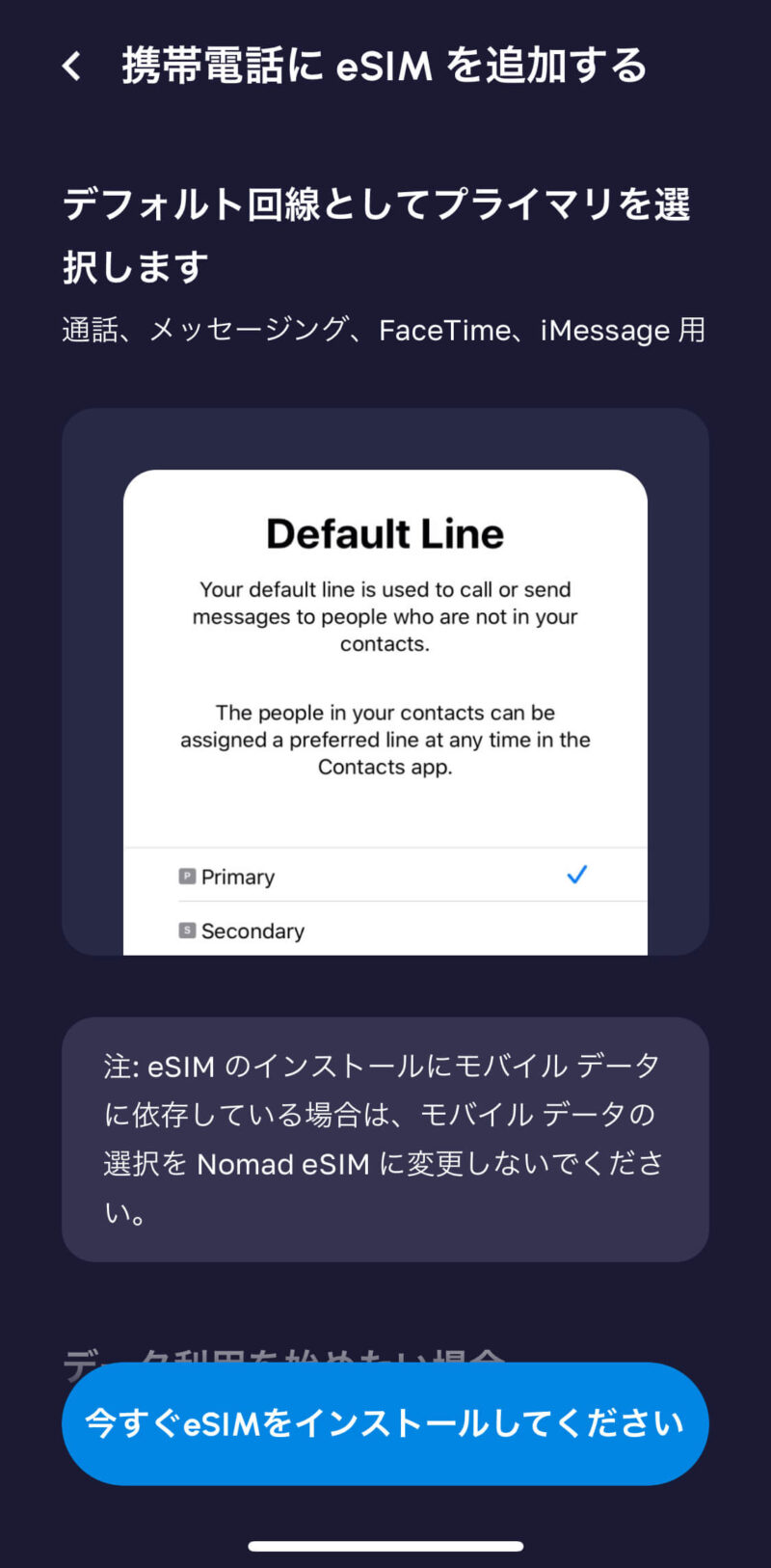
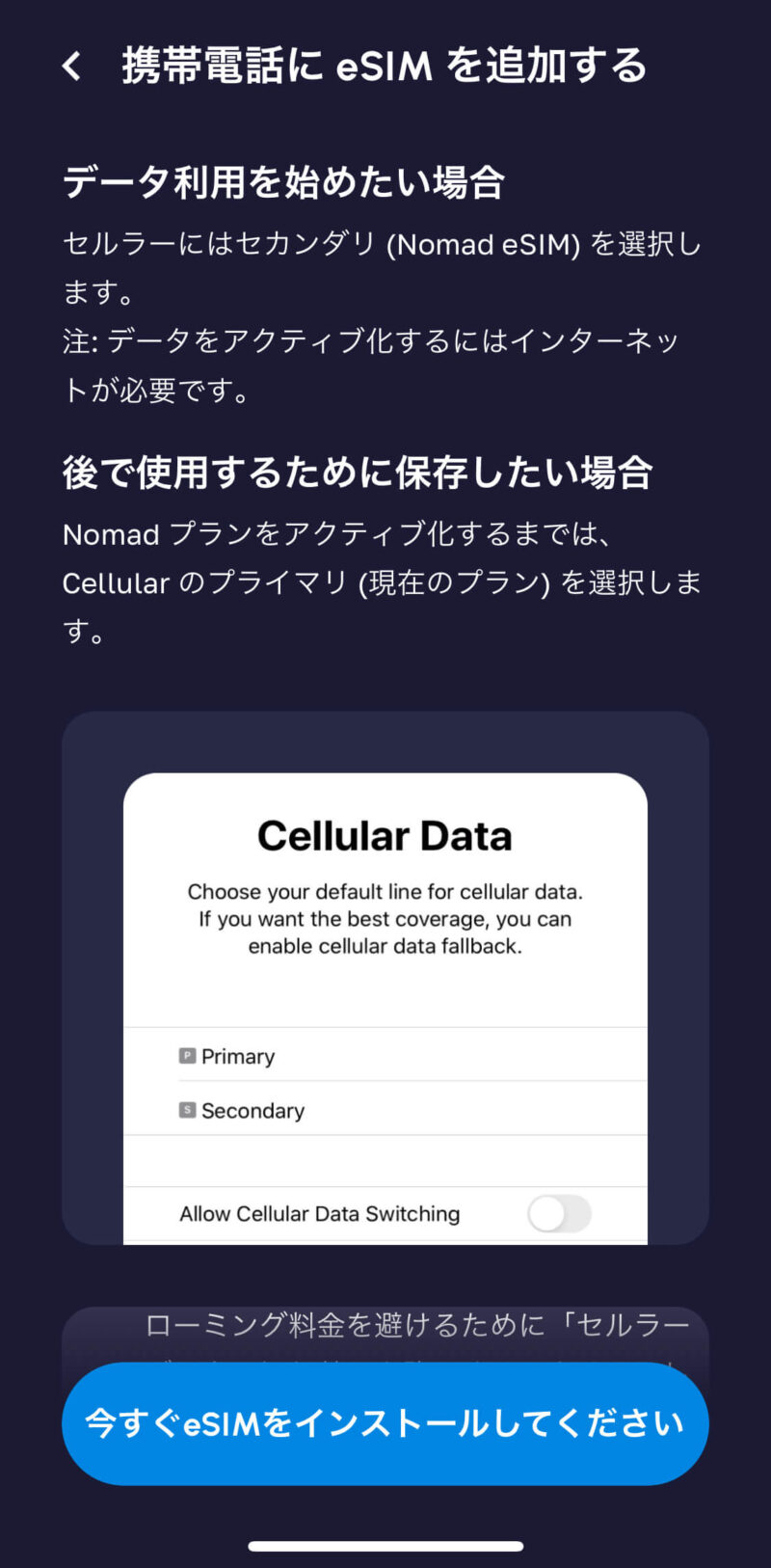
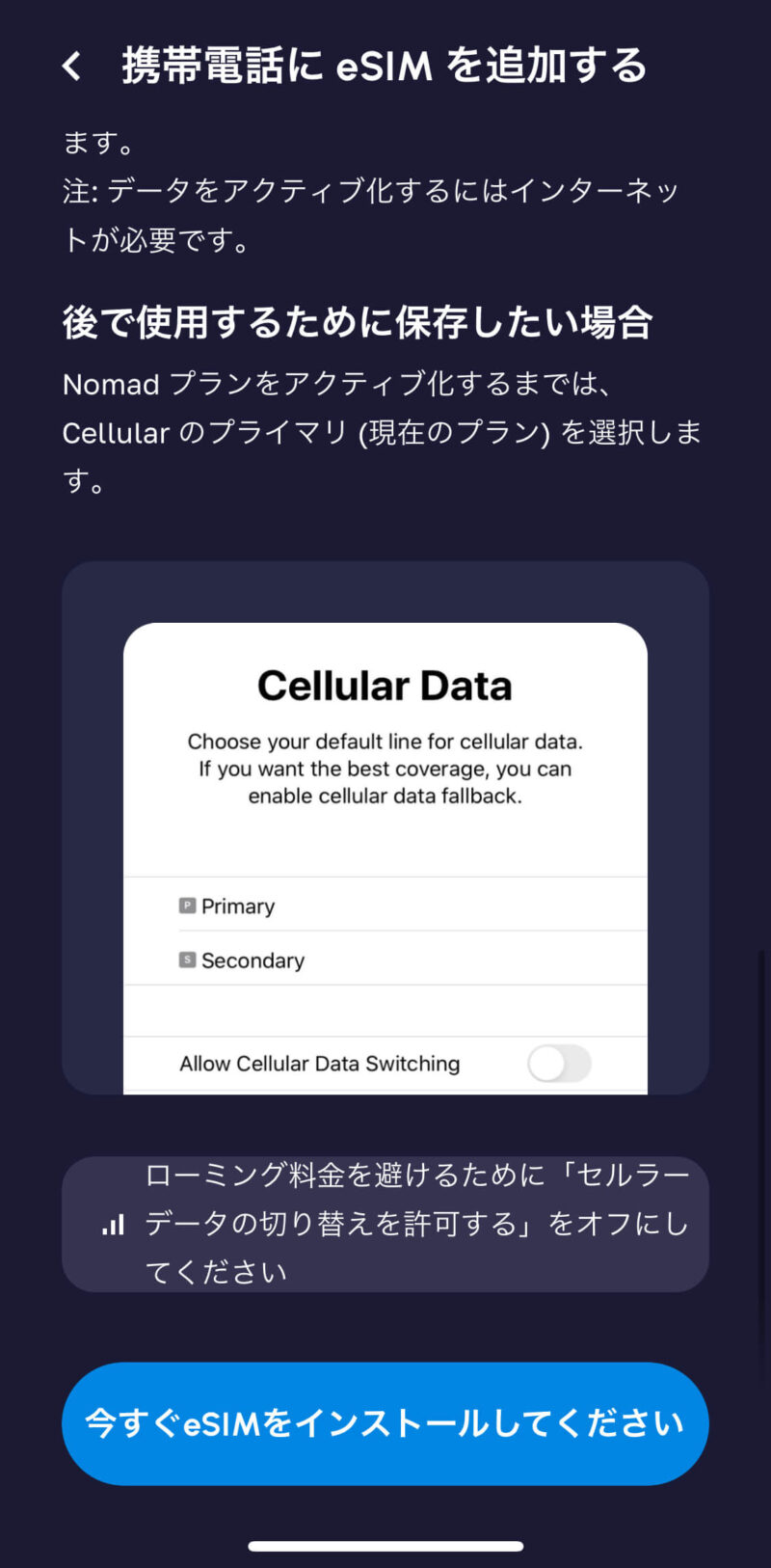
インストールをクリックすると下記のような画面に切り替わります。これは他のeSIMでも同じです。「続ける」で進めていきましょう。

Nomad eSIMのアクティベート
上記の画面から「続ける」をクリックすると再びNomad eSIMのアプリ/サイトに戻ってきます。
管理ページにヨーロッパ版のeSIMがインストールされているのがわかりますね。→の矢印をクリックして進めましょう。
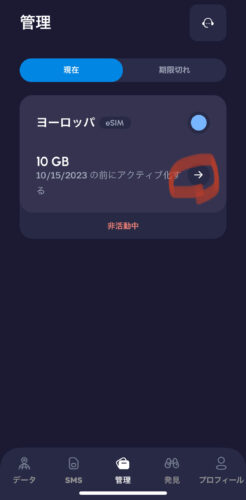
ヨーロッパ用eSIMの情報が出てきます。アクティブ化までの期限も記載されていますね。
実際に使い始めた後に、この画面から残ギガ数が見れるのでとても便利です。(現地の空港で買うような実際に挿すタイプのSIMだと確認できないことがほとんどなので)
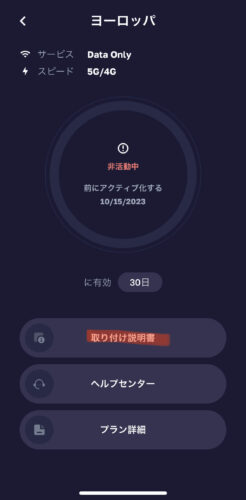
「自動的に追加」をクリックします。
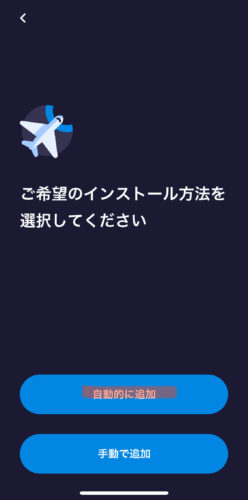
Nomad eSIMの場合は、スムーズに行くことがほとんどなのですが、私がネット環境の悪い移動中にインストールしようとしたためか初めて失敗しました。
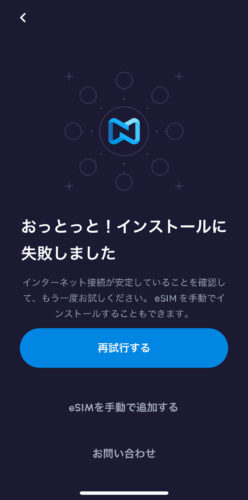
eSIMのインストールがうまくいかない時の対処法
インストールがうまくいかないときは、他のSIMを全てオフにしましょう。
日本でメインで使っているものや以前に他の国で使ったeSIMなど全てオフにします。
↓オンの状態
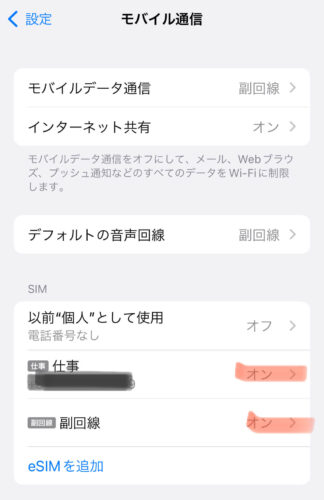
↓オフにしました
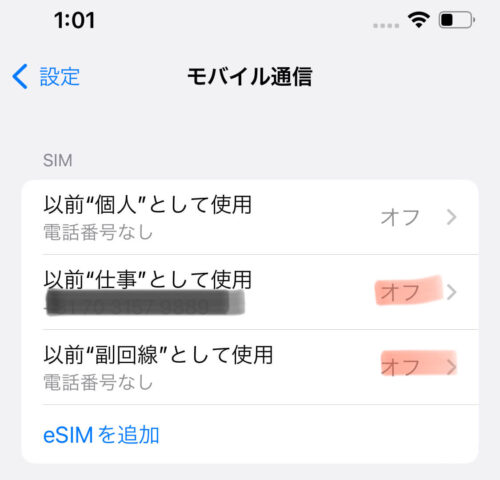
再度アクティベートに挑戦です。

ここで大事なことが書いてあります。
「目的地でローカルネットワークに接続した場合にのみアクティブ化されます」→なので進められるところまで事前に進めておいてOKです。
「セルラーデータ用のNomad eSIMを選択」これは、「設定」→「モバイル通信」の画面でNomad eSIMのSIMを選択する必要があるという意味です。名前がNomad eSIMでなく、自分の任意の名前になるため注意してください。
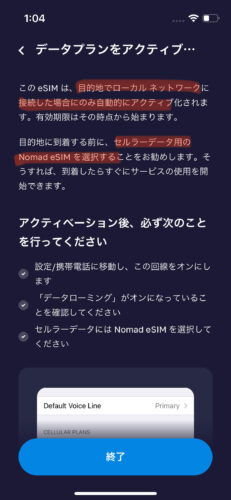
OKをクリックします。Nomad eSIMに限らず、インストールしたeSIMは、一度スマホから削除してしまうとさんインストールできないと表示されるので、使用期間が終了するまで削除しないように気をつけましょう。
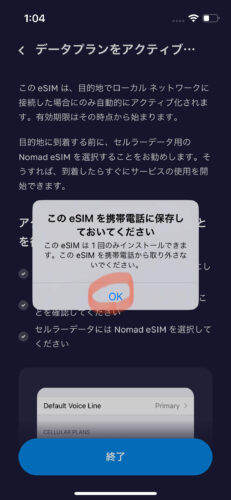
終了を押すと再度先ほどの画面に戻りました。
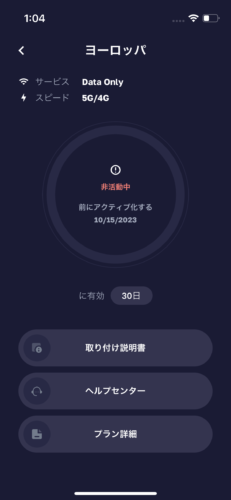
ここで、「設定」→「モバイル通信」の画面に行くと「旅行」という名前でNomad eSIMがアクティベート中になっています。
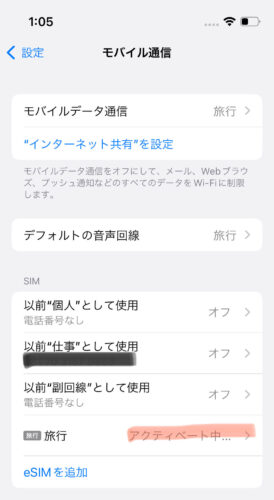

ここまで来ると一安心です!
再度ヨーロッパeSIMの情報ページから「取り付け説明書」の内容を確認しておきます。
ポイントとなる部分を赤でマーカーしています。


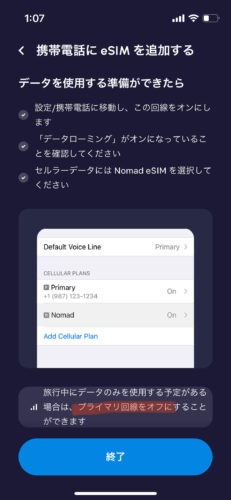
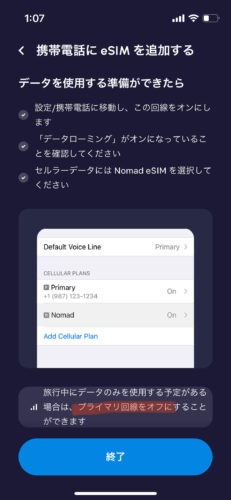
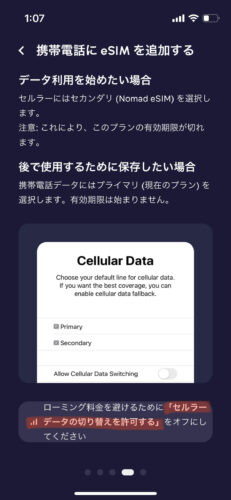
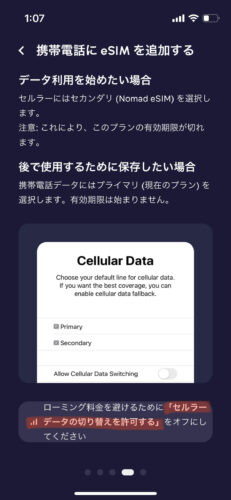
下記は自動うまく設定がいかない場合に、SM-DP+アドレスなど英数字の羅列を手入力する必要があり、その情報になります。(Nomad eSIMでは毎回自動設定で問題なく繋げているのですが、現地でネットが繋がらない時に使う可能性もあります)
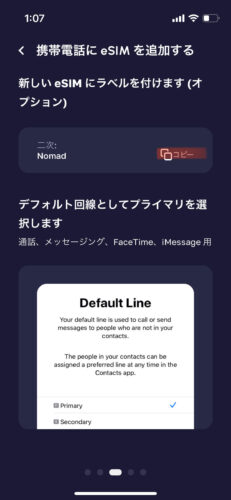
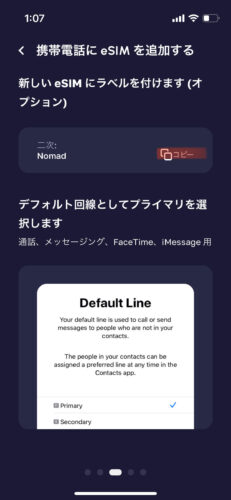
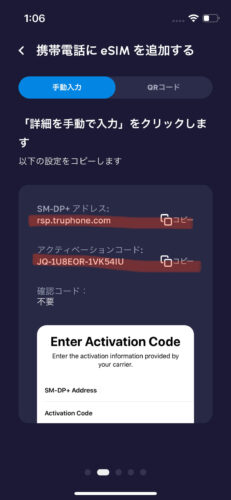
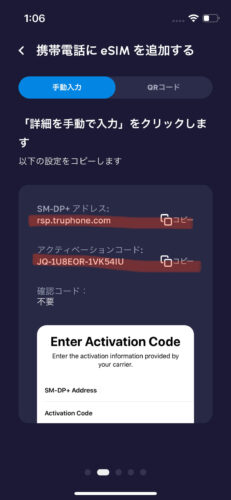
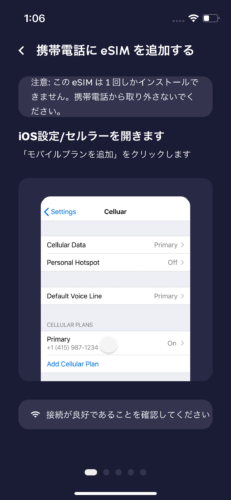
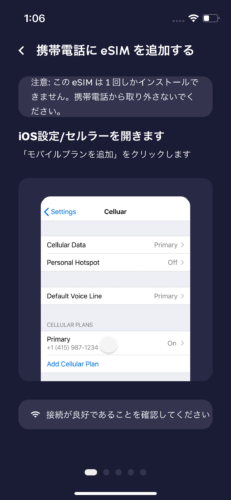
無事にインストールとアクティベートされるとSMSが届きました
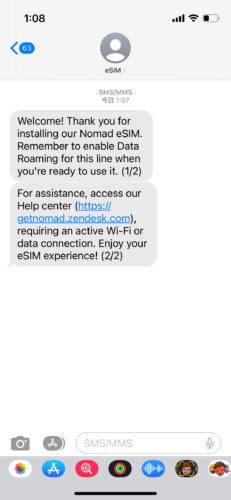
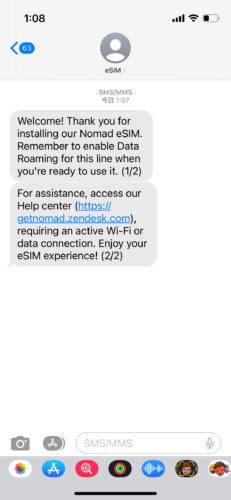
「旅行」の名前のeSIMがオンに変わっています。「オン」の部分をクリックしてみましょう
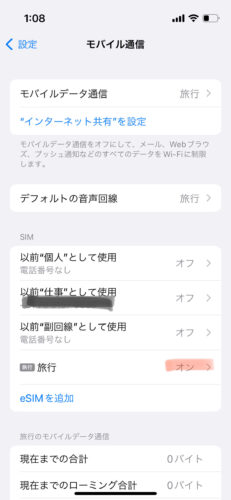
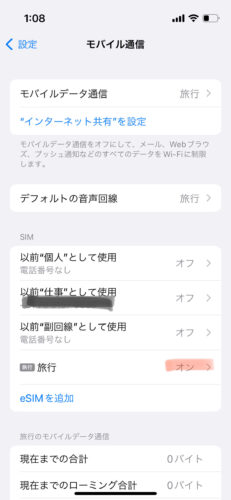
Dreiという現地の通信会社の名前が表示されています。データローミングをオンにします。(これがないと電波が立っていても繋がりません)
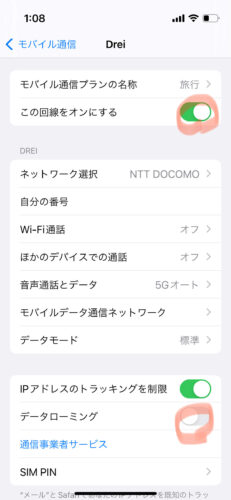
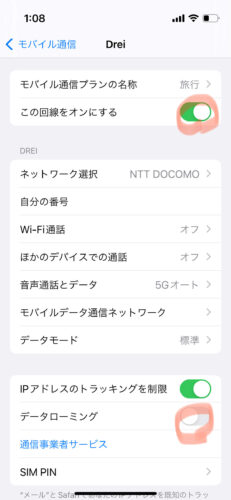
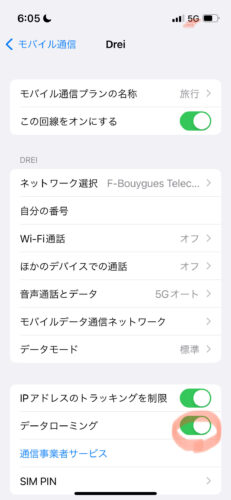
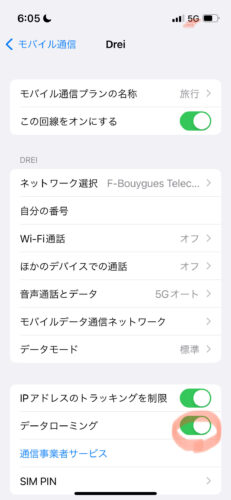
Nomad eSIMを現地で実際に使う方法
上記の設定をしておけば自然に繋がるので、インストールしたNomad eSIMをオンにした状態で5〜10分待ちましょう
eSIMでネットに繋がらない時の対処法は?
- 機内モードをオン・オフする
- 電源を落としてから、再度起動する
- デュアルSIMで2回線以上オンにしている時は、他のSIMをオフにしてみる
- データローミングがオンになっているかチェック
日本のSIMでSMSを受け取りたいときは?
基本的には日本で使っているeSIMも合わせて2つのSIMをオンにした状態でもネットを使うことができます。ただネットが遅く感じることが多かったため、SMSを受け取りたい時にだけオンにするようにしていました。
eSIMの設定は最初かなり混乱するので、どなたかの参考になれば幸いです!



快適なネット環境で旅を楽しんでください〜!
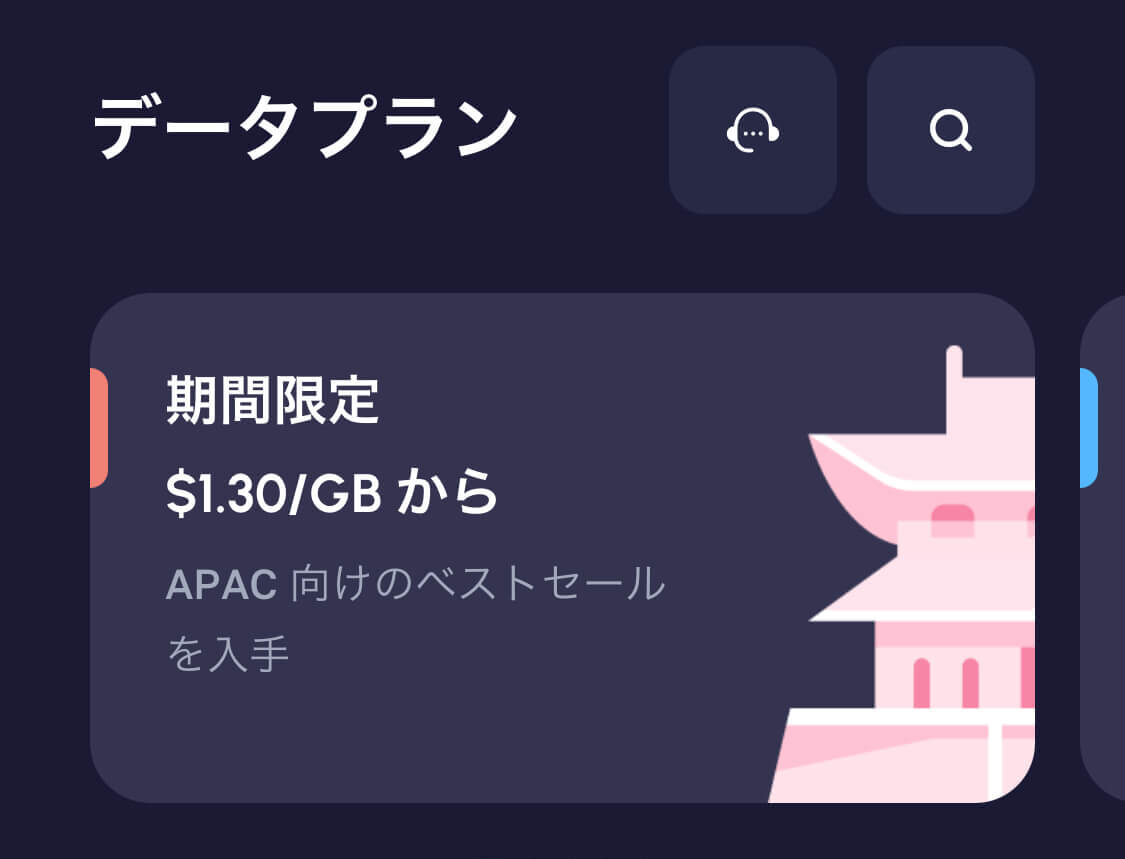



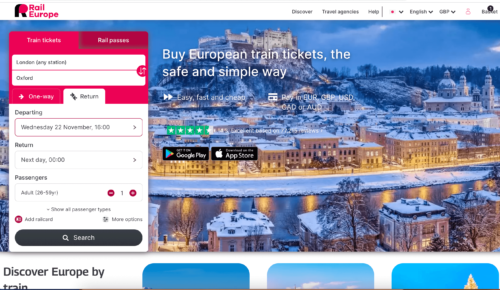


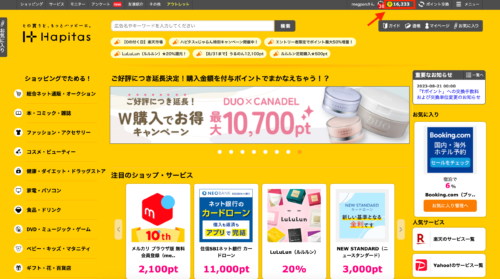
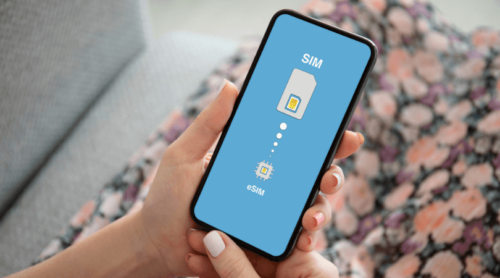
コメント
コメント一覧 (1件)
[…] Nomad(ノマド) eSIMの使い方は?購入方法からアクティベートまで画像で解… […]